Python实例:爱心代码
前言
在编程的奇妙世界里,代码不仅仅是冰冷的指令集合,它还可以成为表达情感、传递温暖的独特方式。今天,我们将一同探索用 Python 语言绘制爱心的神奇之旅。
爱心,这个象征着爱与温暖的符号,一直以来都在人类的情感世界中占据着特殊的地位。而通过 Python 的强大功能,我们可以将这一美好的象征以数字化的形式呈现出来。
无论是向心爱的人表达爱意,还是为了给自己的编程之旅增添一抹浪漫的色彩,这段 Python 爱心代码都将成为你手中的魔法棒。它不仅仅是一段代码,更是一份情感的寄托,一个创意的表达。
在接下来的代码中,我们将运用 Python 的绘图库和数学知识,精心构建一个充满爱意的爱心图案。每一行代码都像是一个小小的画笔,共同勾勒出这份独特的情感画卷。让我们一起沉浸在编程的乐趣中,感受代码与爱心的完美融合。
爱心代码
通过使用turtle库实现画爱心
pip安装步骤
同时按Win+R键,调出“运行”对话框;

然后在对话框中输入cmd,敲回车键运行;

进入【cmd.exe】界面;

在【cmd.exe】中输入安装命令:pip install turtle

安装成功后如下图所示:

使用turtle库可以绘制很多不同的图形
多边形
绘制三角形:
import turtlet = turtle.Turtle()for _ in range(3):t.forward(100)t.left(120)turtle.done()正方形:
import turtlet = turtle.Turtle()for _ in range(4):t.forward(100)t.left(90)turtle.done()正五边形:
import turtlet = turtle.Turtle()for _ in range(5):t.forward(100)t.left(72)turtle.done()圆形和弧形
圆形:
import turtlet = turtle.Turtle()t.circle(50)turtle.done()半圆:
import turtlet = turtle.Turtle()t.circle(50, 180)turtle.done()螺旋图形
螺旋线:
import turtlet = turtle.Turtle()
for i in range(100):t.forward(i * 5)t.right(144)turtle.done()花朵形状
简单花朵:
import turtlet = turtle.Turtle()for _ in range(12):t.circle(50)t.right(30)turtle.done()星星形状
五角星:
import turtlet = turtle.Turtle()for _ in range(5):t.forward(100)t.right(144)turtle.done()Python代码实现
代码展示
这段代码使用turtle库的函数来控制画笔绘制一个红色的爱心图形。你可以根据需要调整画笔速度和颜色等参数。
import turtle# 设置画笔速度和颜色
t = turtle.Turtle()
t.speed(3)
t.color("red")# 绘制爱心
def draw_heart():t.begin_fill()t.left(140)t.forward(111.65)t.circle(-45, 195)t.left(120)t.circle(-45, 195)t.forward(111.65)t.end_fill()draw_heart()turtle.done()代码逐行注释
import turtle# 设置画笔速度和颜色
t = turtle.Turtle() # 创建一个 turtle 对象,命名为 t
t.speed(3) # 设置画笔移动速度为 3,值越大速度越快
t.color("red") # 设置画笔颜色为红色# 绘制爱心
def draw_heart():t.begin_fill() # 开始填充图形t.left(140) # 向左旋转 140 度t.forward(111.65) # 向前移动 111.65 个单位长度t.circle(-45, 195) # 以半径为 -45 画 195 度的弧t.left(120) # 再次向左旋转 120 度t.circle(-45, 195) # 以半径为 -45 画另一段 195 度的弧t.forward(111.65) # 向前移动 111.65 个单位长度,回到起始位置t.end_fill() # 结束填充图形draw_heart() # 调用函数绘制爱心turtle.done() # 使窗口保持打开状态,等待用户关闭运行思路
以下是这段代码的运行思路:
- 首先导入
turtle模块,这个模块提供了绘制图形的功能。 - 创建一个
turtle对象t,它将用于执行各种绘图操作。 - 设置画笔的移动速度为
3,这样在绘制图形时可以看到画笔的移动过程,速度适中既不会太快让人看不清,也不会太慢影响体验。 - 设置画笔的颜色为 “红色”,确定绘制爱心的颜色。
- 定义一个函数
draw_heart来专门绘制爱心。- 在这个函数中,首先调用
t.begin_fill()表示开始填充图形,后续封闭的图形内部将被填充颜色。 - 然后通过
t.left(140)将画笔向左旋转140度,为绘制爱心的起始角度做准备。 t.forward(111.65)让画笔向前移动特定长度,这是爱心的一部分线条。t.circle(-45, 195)以半径为-45画一个195度的圆弧,这是爱心的一个弯曲部分。t.left(120)再次向左旋转120度,调整画笔方向以绘制爱心的另一部分。- 再次调用
t.circle(-45, 195)画另一段圆弧。 - 最后通过
t.forward(111.65)回到起始位置,完成爱心的轮廓。 - 调用
t.end_fill()结束填充,此时爱心内部将被填充为之前设置的颜色。
- 在这个函数中,首先调用
- 调用
draw_heart()函数开始绘制爱心。 - 最后,
turtle.done()确保程序运行结束后绘图窗口不会立即关闭,而是保持打开状态,以便用户查看绘制好的爱心图形。
Python实现效果图
代码效果图:

代码实现效果图:

修改代码
下面是一个更复杂的 Python 爱心代码,其中加入了一些动态效果和颜色变化:
import turtle
import time
import random# 设置窗口
window = turtle.Screen()
window.bgcolor("black")
window.title("Complex Heart")# 创建画笔
pen = turtle.Turtle()
pen.speed(0)
pen.pensize(2)# 定义颜色列表
colors = ["red", "pink", "purple", "orange"]# 绘制爱心函数
def draw_heart(size):pen.begin_fill()pen.left(140)pen.forward(size)pen.circle(-size/2, 195)pen.left(120)pen.circle(-size/2, 195)pen.forward(size)pen.end_fill()# 绘制多个爱心并动态变化
for _ in range(50):x = random.randint(-300, 300)y = random.randint(-300, 300)color = random.choice(colors)pen.penup()pen.goto(x, y)pen.pendown()pen.color(color)size = random.randint(20, 100)draw_heart(size)# 显示文字
pen.penup()
pen.goto(0, -200)
pen.color("white")
pen.write("Love is in the air!", align="center", font=("Arial", 20, "bold"))# 结束绘制
turtle.done()代码逐行注释
import turtle
import time
import random# 设置窗口
window = turtle.Screen() # 创建一个 turtle 绘图窗口对象
window.bgcolor("black") # 将窗口背景颜色设置为黑色
window.title("Complex Heart") # 设置窗口标题为"Complex Heart"# 创建画笔
pen = turtle.Turtle() # 创建一个 turtle 画笔对象,命名为 pen
pen.speed(0) # 设置画笔移动速度为最快(0)
pen.pensize(2) # 设置画笔的粗细为 2# 定义颜色列表
colors = ["red", "pink", "purple", "orange"] # 创建一个包含多种颜色的列表# 绘制爱心函数
def draw_heart(size):pen.begin_fill() # 开始填充图形pen.left(140) # 向左旋转 140 度pen.forward(size) # 向前移动指定大小的距离pen.circle(-size/2, 195) # 以负半径画 195 度的圆弧pen.left(120) # 再次向左旋转 120 度pen.circle(-size/2, 195) # 再次以负半径画 195 度的圆弧pen.forward(size) # 向前移动指定大小的距离,回到起始位置pen.end_fill() # 结束填充图形# 绘制多个爱心并动态变化
for _ in range(50): # 循环 50 次x = random.randint(-300, 300) # 生成一个 -300 到 300 之间的随机整数作为 x 坐标y = random.randint(-300, 300) # 生成一个 -300 到 300 之间的随机整数作为 y 坐标color = random.choice(colors) # 从颜色列表中随机选择一种颜色pen.penup() # 抬起画笔,移动时不绘制线条pen.goto(x, y) # 将画笔移动到指定的坐标位置pen.pendown() # 放下画笔,准备绘制pen.color(color) # 设置画笔颜色为随机选择的颜色size = random.randint(20, 100) # 生成一个 20 到 100 之间的随机整数作为爱心大小draw_heart(size) # 调用函数绘制爱心# 显示文字
pen.penup() # 抬起画笔
pen.goto(0, -200) # 将画笔移动到坐标 (0, -200)
pen.color("white") # 设置画笔颜色为白色
pen.write("Love is in the air!", align="center", font=("Arial", 20, "bold")) # 在当前位置书写文字# 结束绘制
turtle.done() # 使窗口保持打开状态,等待用户关闭运行思路
-
导入必要的模块:
turtle模块用于绘图。time模块虽然在这段代码中未被显式使用,但可能在后续扩展中用于控制动画的时间间隔等。random模块用于生成随机数。
-
设置窗口:
- 创建一个
turtle绘图窗口对象window。 - 将窗口背景颜色设置为黑色,通过
window.bgcolor("black")。 - 设置窗口标题为 “Complex Heart”,使用
window.title("Complex Heart")。
- 创建一个
-
创建画笔:
- 创建一个
turtle画笔对象pen。 - 设置画笔移动速度为最快(速度参数为 0),
pen.speed(0),这样在绘制时可以快速完成,减少等待时间。 - 设置画笔的粗细为 2,
pen.pensize(2)。
- 创建一个
-
定义颜色列表:
- 创建一个包含多种颜色的列表
colors,其中包含 “red”(红色)、“pink”(粉色)、“purple”(紫色)和 “orange”(橙色)等颜色,用于给爱心随机上色。
- 创建一个包含多种颜色的列表
-
绘制多个爱心并动态变化:
- 使用一个循环,循环次数为 50 次。
- 在每次循环中:
- 生成随机的坐标值
x和y,范围在 -300 到 300 之间,x = random.randint(-300, 300)和y = random.randint(-300, 300)。这将决定每个爱心在窗口中的位置。 - 从颜色列表中随机选择一种颜色赋给
color,color = random.choice(colors)。 - 抬起画笔,
pen.penup(),移动到随机生成的坐标位置,pen.goto(x, y),然后放下画笔,pen.pendown()。 - 生成一个随机的爱心大小
size,范围在 20 到 100 之间,size = random.randint(20, 100)。 - 使用随机选择的颜色设置画笔颜色,
pen.color(color)。 - 调用
draw_heart(size)函数绘制爱心,传入随机生成的大小参数。
- 生成随机的坐标值
-
显示文字:
- 抬起画笔,
pen.penup()。 - 将画笔移动到坐标 (0, -200),
pen.goto(0, -200)。 - 设置画笔颜色为白色,
pen.color("white")。 - 使用指定的字体、大小和对齐方式在当前位置书写文字 “Love is in the air!”,
pen.write("Love is in the air!", align="center", font=("Arial", 20, "bold"))。
- 抬起画笔,
-
结束绘制:
- 调用
turtle.done()使窗口保持打开状态,等待用户关闭窗口。这样用户可以查看绘制好的图形。
- 调用
Python实现效果图
代码效果图

代码实现效果图

呼吸效果修改
更加复杂绚丽且带有呼吸效果的 Python 爱心代码:
import turtle
import time
import random# 设置窗口
window = turtle.Screen()
window.bgcolor("black")
window.title("Complex Heart with Breathing Effect")# 创建画笔
pen = turtle.Turtle()
pen.speed(0)
pen.pensize(2)# 定义颜色列表
colors = ["red", "pink", "purple", "orange", "magenta", "cyan"]# 绘制爱心函数
def draw_heart(size):pen.begin_fill()pen.left(140)pen.forward(size)pen.circle(-size/2, 195)pen.left(120)pen.circle(-size/2, 195)pen.forward(size)pen.end_fill()# 呼吸效果函数
def breathing_effect(size):while True:for i in range(10):pen.clear()new_size = size + idraw_heart(new_size)time.sleep(0.05)for i in range(10):pen.clear()new_size = size + 9 - idraw_heart(new_size)time.sleep(0.05)# 绘制多个爱心并动态变化
for _ in range(50):x = random.randint(-300, 300)y = random.randint(-300, 300)color = random.choice(colors)pen.penup()pen.goto(x, y)pen.pendown()pen.color(color)size = random.randint(20, 100)draw_heart(size)breathing_effect(size)# 显示文字
pen.penup()
pen.goto(0, -200)
pen.color("white")
pen.write("Love is in the air!", align="center", font=("Arial", 20, "bold"))# 结束绘制
turtle.done()逐行注释
import turtle
import time
import random# 设置窗口
window = turtle.Screen() # 创建一个 turtle 绘图窗口对象
window.bgcolor("black") # 将窗口背景颜色设置为黑色
window.title("Complex Heart with Breathing Effect") # 设置窗口标题# 创建画笔
pen = turtle.Turtle() # 创建一个 turtle 画笔对象
pen.speed(0) # 设置画笔移动速度为最快
pen.pensize(2) # 设置画笔粗细为 2# 定义颜色列表
colors = ["red", "pink", "purple", "orange", "magenta", "cyan"] # 可用于爱心的颜色列表# 绘制爱心函数
def draw_heart(size):pen.begin_fill() # 开始填充图形pen.left(140) # 向左旋转 140 度pen.forward(size) # 向前移动指定大小的距离pen.circle(-size/2, 195) # 以负半径画 195 度的圆弧pen.left(120) # 再次向左旋转 120 度pen.circle(-size/2, 195) # 再次以负半径画 195 度的圆弧pen.forward(size) # 向前移动指定大小的距离,回到起始位置pen.end_fill() # 结束填充图形# 呼吸效果函数
def breathing_effect(size):while True: # 无限循环以实现持续的呼吸效果for i in range(10): # 逐渐增大爱心尺寸pen.clear() # 清除之前的图形new_size = size + i # 计算新的爱心尺寸draw_heart(new_size) # 绘制新尺寸的爱心time.sleep(0.05) # 暂停一小段时间,控制动画速度for i in range(10): # 逐渐减小爱心尺寸pen.clear() # 清除之前的图形new_size = size + 9 - i # 计算新的爱心尺寸draw_heart(new_size) # 绘制新尺寸的爱心time.sleep(0.05) # 暂停一小段时间,控制动画速度# 绘制多个爱心并动态变化
for _ in range(50): # 循环 50 次,绘制多个爱心x = random.randint(-300, 300) # 随机生成 x 坐标y = random.randint(-300, 300) # 随机生成 y 坐标color = random.choice(colors) # 从颜色列表中随机选择一种颜色pen.penup() # 抬起画笔pen.goto(x, y) # 移动到随机坐标位置pen.pendown() # 放下画笔pen.color(color) # 设置画笔颜色为随机选择的颜色size = random.randint(20, 100) # 随机生成爱心尺寸draw_heart(size) # 绘制爱心breathing_effect(size) # 为每个爱心添加呼吸效果# 显示文字
pen.penup() # 抬起画笔
pen.goto(0, -200) # 移动到指定坐标位置
pen.color("white") # 设置画笔颜色为白色
pen.write("Love is in the air!", align="center", font=("Arial", 20, "bold")) # 书写文字# 结束绘制
turtle.done() # 使窗口保持打开状态,等待用户关闭运行思路
-
导入模块:
turtle模块用于图形绘制。time模块用于控制时间间隔,实现动画效果。random模块用于生成随机数。
-
设置窗口:
- 创建一个
turtle绘图窗口对象window。 - 将窗口背景颜色设置为黑色,
window.bgcolor("black"),营造出特定的氛围。 - 设置窗口标题为 “Complex Heart with Breathing Effect”,
window.title("Complex Heart with Breathing Effect")。
- 创建一个
-
创建画笔:
- 创建一个
turtle画笔对象pen。 - 设置画笔移动速度为最快,
pen.speed(0),这样在绘制时可以快速呈现效果。 - 设置画笔粗细为 2,
pen.pensize(2)。
- 创建一个
-
定义颜色列表:
- 创建一个包含多种颜色的列表
colors,这些颜色将用于绘制不同的爱心。
- 创建一个包含多种颜色的列表
-
定义绘制爱心的函数:
draw_heart(size)函数用于绘制一个特定大小的爱心。- 首先,开始填充图形,
pen.begin_fill()。 - 然后,通过一系列的移动和画弧操作,使用给定的大小参数
size,绘制出爱心的形状。 - 最后,结束填充图形,
pen.end_fill()。
-
定义呼吸效果函数:
breathing_effect(size)函数实现爱心的呼吸效果。- 使用一个无限循环
while True,确保呼吸效果持续进行。 - 在循环中,通过两个嵌套的
for循环来逐渐增大和减小爱心的尺寸。 - 每次循环中,先清除之前的图形,
pen.clear()。 - 然后计算新的爱心尺寸,
new_size = size + i或new_size = size + 9 - i。 - 调用
draw_heart(new_size)绘制新尺寸的爱心。 - 使用
time.sleep(0.05)暂停一小段时间,控制动画的速度,使呼吸效果看起来更加自然。
-
绘制多个爱心并动态变化:
- 使用一个循环,循环次数为 50 次。
- 在每次循环中:
- 生成随机的坐标值
x和y,范围在 -300 到 300 之间,x = random.randint(-300, 300)和y = random.randint(-300, 300),确定每个爱心在窗口中的位置。 - 从颜色列表中随机选择一种颜色赋给
color,color = random.choice(colors)。 - 抬起画笔,
pen.penup(),移动到随机生成的坐标位置,pen.goto(x, y),然后放下画笔,pen.pendown()。 - 生成一个随机的爱心大小
size,范围在 20 到 100 之间,size = random.randint(20, 100)。 - 使用随机选择的颜色设置画笔颜色,
pen.color(color)。 - 调用
draw_heart(size)绘制爱心。 - 接着调用
breathing_effect(size)为每个爱心添加呼吸效果。
- 生成随机的坐标值
-
显示文字:
- 抬起画笔,
pen.penup()。 - 将画笔移动到坐标 (0, -200),
pen.goto(0, -200)。 - 设置画笔颜色为白色,
pen.color("white")。 - 使用指定的字体、大小和对齐方式在当前位置书写文字 “Love is in the air!”,
pen.write("Love is in the air!", align="center", font=("Arial", 20, "bold"))。
- 抬起画笔,
-
结束绘制:
- 调用
turtle.done()使窗口保持打开状态,等待用户关闭窗口。这样用户可以查看绘制好的图形和动画效果。
- 调用
Python实现效果图
代码效果图

代码实现效果图

不同编程语言实现
一、Python 使用 turtle 库
import turtle
import math# 设置画笔速度和填充颜色模式
t = turtle.Turtle()
t.speed(5)
turtle.colormode(255)# 绘制爱心并实现颜色渐变
def draw_heart_and_gradient():for angle in range(0, 360):r = 150 - 150 * math.sin(math.radians(angle))x = r * math.cos(math.radians(angle))y = r * math.sin(math.radians(angle))t.penup()t.goto(x, y)t.pendown()# 设置颜色渐变,这里根据角度调整 RGB 值t.color(int(255 * (angle / 360)), int(150 * (angle / 360)), int(200 * (angle / 360)))t.begin_fill()t.circle(5)t.end_fill()draw_heart_and_gradient()turtle.done()代码逐行注释
import turtle
import math# 设置画笔速度和填充颜色模式
t = turtle.Turtle()
t.speed(5)
turtle.colormode(255)# 绘制爱心并实现颜色渐变
def draw_heart_and_gradient():for angle in range(0, 360):r = 150 - 150 * math.sin(math.radians(angle))x = r * math.cos(math.radians(angle))y = r * math.sin(math.radians(angle))t.penup()t.goto(x, y)t.pendown()# 设置颜色渐变,这里根据角度调整 RGB 值t.color(int(255 * (angle / 360)), int(150 * (angle / 360)), int(200 * (angle / 360)))t.begin_fill()t.circle(5)t.end_fill()draw_heart_and_gradient()turtle.done()运行思路
-
导入必要的模块:
turtle模块用于图形绘制。math模块用于数学计算,这里主要用于角度和弧度的转换以及三角函数的计算。
-
设置画笔和颜色模式:
- 创建一个
turtle画笔对象t。 - 设置画笔速度为
5,这个速度值可以控制画笔移动的快慢,数值越大速度越快。 - 使用
turtle.colormode(255)设置颜色模式为255模式,这意味着可以使用 0 到 255 的整数值来表示 RGB 颜色通道的值。
- 创建一个
-
定义绘制爱心并实现颜色渐变的函数:
draw_heart_and_gradient函数用于绘制带有颜色渐变效果的爱心。- 使用一个循环遍历从 0 到 360 度的角度范围:
- 对于每个角度,首先根据心形曲线的数学公式
r = 150 - 150 * math.sin(math.radians(angle))计算出当前角度对应的半径r。这里使用了math.sin函数来计算正弦值,并且通过math.radians(angle)将角度从度转换为弧度,因为三角函数在 Python 的math模块中通常接受弧度作为参数。 - 接着,通过
x = r * math.cos(math.radians(angle))和y = r * math.sin(math.radians(angle))计算出当前角度对应的坐标(x, y)。这里使用了三角函数math.cos和math.sin来计算横坐标和纵坐标。 - 然后,抬起画笔
t.penup(),移动到计算出的坐标位置t.goto(x, y),再放下画笔t.pendown()。 - 根据当前角度调整 RGB 值来设置画笔颜色。具体来说,使用
t.color(int(255 * (angle / 360)), int(150 * (angle / 360)), int(200 * (angle / 360)))。这里通过将角度与特定的数值进行计算,得到不同角度下的 RGB 值,从而实现颜色渐变效果。 - 开始填充图形
t.begin_fill(),画一个半径为 5 的圆t.circle(5),这个圆将作为爱心的一部分,最后结束填充t.end_fill()。
- 对于每个角度,首先根据心形曲线的数学公式
-
调用绘制函数:
- 调用
draw_heart_and_gradient()函数开始绘制带有颜色渐变的爱心。
- 调用
-
保持窗口打开:
- 使用
turtle.done()使turtle绘图窗口保持打开状态,等待用户手动关闭窗口。这样用户可以查看绘制好的图形。
- 使用
二、JavaScript 使用 canvas API
<!DOCTYPE html>
<html lang="en"><head><meta charset="UTF-8">
</head><body><canvas id="myCanvas" width="500" height="500"></canvas><script>const canvas = document.getElementById('myCanvas');const ctx = canvas.getContext('2d');// 绘制爱心并实现颜色渐变function drawHeartAndGradient() {// 遍历 0 到 360 度for (let angle = 0; angle < 360; angle++) {// 根据心形曲线公式计算半径const r = 150 - 150 * Math.sin(angle * (Math.PI / 180));// 计算横坐标const x = r * Math.cos(angle * (Math.PI / 180));// 计算纵坐标const y = r * Math.sin(angle * (Math.PI / 180));// 设置颜色渐变,这里根据角度调整 RGB 值ctx.fillStyle = `rgb(${255 * (angle / 360)}, ${150 * (angle / 360)}, ${200 * (angle / 360)})`;ctx.beginPath();// 在指定位置画一个小圆点作为爱心的一部分ctx.arc(x + canvas.width / 2, y + canvas.height / 2, 5, 0, 2 * Math.PI);ctx.fill();}}drawHeartAndGradient();</script>
</body></html>运行思路
- 在 HTML 文件中创建一个
<canvas>元素,并通过document.getElementById获取到这个元素的引用,同时获取其 2D 绘图上下文ctx。 - 定义一个函数
drawHeartAndGradient。- 在这个函数中,使用一个循环遍历从 0 到 360 的角度。
- 对于每个角度,根据心形曲线公式
const r = 150 - 150 * Math.sin(angle * (Math.PI / 180))计算出半径r。 - 然后通过
const x = r * Math.cos(angle * (Math.PI / 180))和const y = r * Math.sin(angle * (Math.PI / 180))计算出该角度对应的坐标(x, y)。 - 根据当前角度计算颜色的 RGB 值,设置为填充样式
ctx.fillStyle =rgb(${255 * (angle / 360)}, ${150 * (angle / 360)}, ${200 * (angle / 360)})`。 - 开始路径,在指定位置画一个半径为 5 的圆
ctx.arc(x + canvas.width / 2, y + canvas.height / 2, 5, 0, 2 * Math.PI),然后填充这个圆。
- 调用
drawHeartAndGradient函数开始绘制爱心和颜色渐变效果。
三、Java 使用 Graphics2D
import java.awt.Color;
import java.awt.Graphics;
import java.awt.Graphics2D;
import java.awt.geom.Ellipse2D;
import javax.swing.JFrame;
import javax.swing.JPanel;class HeartWithGradient extends JPanel {@Overrideprotected void paintComponent(Graphics g) {super.paintComponent(g);Graphics2D g2d = (Graphics2D) g;// 遍历 0 到 360 度for (int angle = 0; angle < 360; angle++) {// 根据心形曲线公式计算半径double r = 150 - 150 * Math.sin(Math.toRadians(angle));// 计算横坐标int x = (int) (r * Math.cos(Math.toRadians(angle)));// 计算纵坐标int y = (int) (r * Math.sin(Math.toRadians(angle)));// 设置颜色渐变,这里根据角度调整 RGB 值g2d.setColor(new Color((int) (255 * (angle / 360)), (int) (150 * (angle / 360)), (int) (200 * (angle / 360))));// 在指定位置画一个小圆点作为爱心的一部分g2d.fill(new Ellipse2D.Double(x + getWidth() / 2 - 5, y + getHeight() / 2 - 5, 10, 10));}}
}public class HeartGradientApp {public static void main(String[] args) {JFrame frame = new JFrame("Heart with Gradient");frame.setDefaultCloseOperation(JFrame.EXIT_ON_CLOSE);frame.add(new HeartWithGradient());frame.setSize(500, 500);frame.setVisible(true);}
}运行思路
- 定义一个自定义面板类
HeartWithGradient,继承自JPanel。 - 在
HeartWithGradient类的paintComponent方法中,获取Graphics2D对象g2d。- 使用一个循环遍历从 0 到 360 的角度。
- 对于每个角度,根据心形曲线公式
double r = 150 - 150 * Math.sin(Math.toRadians(angle))计算出半径r。 - 然后通过
int x = (int) (r * Math.cos(Math.toRadians(angle)));和int y = (int) (r * Math.sin(Math.toRadians(angle)));计算出该角度对应的坐标(x, y)。 - 根据当前角度计算颜色的 RGB 值,创建一个新的
Color对象g2d.setColor(new Color((int) (255 * (angle / 360)), (int) (150 * (angle / 360)), (int) (200 * (angle / 360))));。 - 在指定位置画一个半径为 5 的椭圆
g2d.fill(new Ellipse2D.Double(x + getWidth() / 2 - 5, y + getHeight() / 2 - 5, 10, 10))。
- 在
main方法中,创建一个JFrame对象,设置标题、关闭行为、大小等属性。 - 将
HeartWithGradient实例添加到JFrame中,并使JFrame可见。
Python其它绘画方式
第一种
import random
from math import sin, cos, pi, log
from tkinter import *CANVAS_WIDTH = 640 # 画布的宽
CANVAS_HEIGHT = 640 # 画布的高
CANVAS_CENTER_X = CANVAS_WIDTH / 2 # 画布中心的X轴坐标
CANVAS_CENTER_Y = CANVAS_HEIGHT / 2 # 画布中心的Y轴坐标
IMAGE_ENLARGE = 11 # 放大比例
HEART_COLOR = "#e77c8e" # 心的颜色#ff7171def heart_function(t, shrink_ratio: float = IMAGE_ENLARGE):"""“爱心函数生成器”:param shrink_ratio: 放大比例:param t: 参数:return: 坐标"""# 基础函数x = 16 * (sin(t) ** 3)y = -(13 * cos(t) - 5 * cos(2 * t) - 2 * cos(3 * t) - cos(4 * t))# 放大x *= shrink_ratioy *= shrink_ratio# 移到画布中央x += CANVAS_CENTER_Xy += CANVAS_CENTER_Yreturn int(x), int(y)def scatter_inside(x, y, beta=0.15):"""随机内部扩散:param x: 原x:param y: 原y:param beta: 强度:return: 新坐标"""ratio_x = - beta * log(random.random())ratio_y = - beta * log(random.random())dx = ratio_x * (x - CANVAS_CENTER_X)dy = ratio_y * (y - CANVAS_CENTER_Y)return x - dx, y - dydef shrink(x, y, ratio):"""抖动:param x: 原x:param y: 原y:param ratio: 比例:return: 新坐标"""force = -1 / (((x - CANVAS_CENTER_X) ** 2 + (y - CANVAS_CENTER_Y) ** 2) ** 0.6) # 这个参数...dx = ratio * force * (x - CANVAS_CENTER_X)dy = ratio * force * (y - CANVAS_CENTER_Y)return x - dx, y - dydef curve(p):"""自定义曲线函数,调整跳动周期:param p: 参数:return: 正弦"""# 可以尝试换其他的动态函数,达到更有力量的效果(贝塞尔?)return 2 * (3 * sin(4 * p)) / (2 * pi)class Heart:"""爱心类"""def __init__(self, generate_frame=20):self._points = set() # 原始爱心坐标集合self._edge_diffusion_points = set() # 边缘扩散效果点坐标集合self._center_diffusion_points = set() # 中心扩散效果点坐标集合self.all_points = {} # 每帧动态点坐标self.build(2000)self.random_halo = 1000self.generate_frame = generate_framefor frame in range(generate_frame):self.calc(frame)def build(self, number):# 爱心for _ in range(number):t = random.uniform(0, 2 * pi) # 随机不到的地方造成爱心有缺口x, y = heart_function(t)self._points.add((x, y))# 爱心内扩散for _x, _y in list(self._points):for _ in range(3):x, y = scatter_inside(_x, _y, 0.05)self._edge_diffusion_points.add((x, y))# 爱心内再次扩散point_list = list(self._points)for _ in range(4000):x, y = random.choice(point_list)x, y = scatter_inside(x, y, 0.17)self._center_diffusion_points.add((x, y))@staticmethoddef calc_position(x, y, ratio):# 调整缩放比例force = 1 / (((x - CANVAS_CENTER_X) ** 2 + (y - CANVAS_CENTER_Y) ** 2) ** 0.520) # 魔法参数dx = ratio * force * (x - CANVAS_CENTER_X) + random.randint(-1, 1)dy = ratio * force * (y - CANVAS_CENTER_Y) + random.randint(-1, 1)return x - dx, y - dydef calc(self, generate_frame):ratio = 10 * curve(generate_frame / 10 * pi) # 圆滑的周期的缩放比例halo_radius = int(4 + 6 * (1 + curve(generate_frame / 10 * pi)))halo_number = int(3000 + 4000 * abs(curve(generate_frame / 10 * pi) ** 2))all_points = []# 光环heart_halo_point = set() # 光环的点坐标集合for _ in range(halo_number):t = random.uniform(0, 2 * pi) # 随机不到的地方造成爱心有缺口x, y = heart_function(t, shrink_ratio=11.6) # 魔法参数x, y = shrink(x, y, halo_radius)if (x, y) not in heart_halo_point:# 处理新的点heart_halo_point.add((x, y))x += random.randint(-14, 14)y += random.randint(-14, 14)size = random.choice((1, 2, 2))all_points.append((x, y, size))# 轮廓for x, y in self._points:x, y = self.calc_position(x, y, ratio)size = random.randint(1, 3)all_points.append((x, y, size))# 内容for x, y in self._edge_diffusion_points:x, y = self.calc_position(x, y, ratio)size = random.randint(1, 2)all_points.append((x, y, size))for x, y in self._center_diffusion_points:x, y = self.calc_position(x, y, ratio)size = random.randint(1, 2)all_points.append((x, y, size))self.all_points[generate_frame] = all_pointsdef render(self, render_canvas, render_frame):for x, y, size in self.all_points[render_frame % self.generate_frame]:render_canvas.create_rectangle(x, y, x + size, y + size, width=0, fill=HEART_COLOR)def draw(main: Tk, render_canvas: Canvas, render_heart: Heart, render_frame=0):render_canvas.delete('all')render_heart.render(render_canvas, render_frame)main.after(160, draw, main, render_canvas, render_heart, render_frame + 1)if __name__ == '__main__':root = Tk() # 一个Tkroot.title('宝贝爱你哟') # 将标题设置为'tkinter'canvas = Canvas(root, bg='black', height=CANVAS_HEIGHT, width=CANVAS_WIDTH)canvas.pack()heart = Heart() # 心draw(root, canvas, heart) # 开始画root.mainloop()代码逐行注释
import random
from math import sin, cos, pi, log
from tkinter import *CANVAS_WIDTH = 640 # 画布的宽
CANVAS_HEIGHT = 640 # 画布的高
CANVAS_CENTER_X = CANVAS_WIDTH / 2 # 画布中心的 X 轴坐标
CANVAS_CENTER_Y = CANVAS_HEIGHT / 2 # 画布中心的 Y 轴坐标
IMAGE_ENLARGE = 11 # 放大比例
HEART_COLOR = "#e77c8e" # 心的颜色#ff7171def heart_function(t, shrink_ratio: float = IMAGE_ENLARGE):"""“爱心函数生成器”:param shrink_ratio: 放大比例:param t: 参数:return: 坐标"""# 基础函数x = 16 * (sin(t) ** 3)y = -(13 * cos(t) - 5 * cos(2 * t) - 2 * cos(3 * t) - cos(4 * t))# 放大x *= shrink_ratioy *= shrink_ratio# 移到画布中央x += CANVAS_CENTER_Xy += CANVAS_CENTER_Yreturn int(x), int(y)def scatter_inside(x, y, beta=0.15):"""随机内部扩散:param x: 原 x:param y: 原 y:param beta: 强度:return: 新坐标"""ratio_x = - beta * log(random.random())ratio_y = - beta * log(random.random())dx = ratio_x * (x - CANVAS_CENTER_X)dy = ratio_y * (y - CANVAS_CENTER_Y)return x - dx, y - dydef shrink(x, y, ratio):"""抖动:param x: 原 x:param y: 原 y:param ratio: 比例:return: 新坐标"""force = -1 / (((x - CANVAS_CENTER_X) ** 2 + (y - CANVAS_CENTER_Y) ** 2) ** 0.6) # 这个参数影响抖动效果dx = ratio * force * (x - CANVAS_CENTER_X)dy = ratio * force * (y - CANVAS_CENTER_Y)return x - dx, y - dydef curve(p):"""自定义曲线函数,调整跳动周期:param p: 参数:return: 正弦"""# 可以尝试换其他的动态函数,达到更有力量的效果(贝塞尔?)return 2 * (3 * sin(4 * p)) / (2 * pi)class Heart:"""爱心类"""def __init__(self, generate_frame=20):self._points = set() # 原始爱心坐标集合self._edge_diffusion_points = set() # 边缘扩散效果点坐标集合self._center_diffusion_points = set() # 中心扩散效果点坐标集合self.all_points = {} # 每帧动态点坐标self.build(2000)self.random_halo = 1000self.generate_frame = generate_framefor frame in range(generate_frame):self.calc(frame)def build(self, number):# 爱心for _ in range(number):t = random.uniform(0, 2 * pi) # 随机不到的地方造成爱心有缺口x, y = heart_function(t)self._points.add((x, y))# 爱心内扩散for _x, _y in list(self._points):for _ in range(3):x, y = scatter_inside(_x, _y, 0.05)self._edge_diffusion_points.add((x, y))# 爱心内再次扩散point_list = list(self._points)for _ in range(4000):x, y = random.choice(point_list)x, y = scatter_inside(x, y, 0.17)self._center_diffusion_points.add((x, y))@staticmethoddef calc_position(x, y, ratio):# 调整缩放比例force = 1 / (((x - CANVAS_CENTER_X) ** 2 + (y - CANVAS_CENTER_Y) ** 2) ** 0.520) # 魔法参数,影响点的位置调整dx = ratio * force * (x - CANVAS_CENTER_X) + random.randint(-1, 1)dy = ratio * force * (y - CANVAS_CENTER_Y) + random.randint(-1, 1)return x - dx, y - dydef calc(self, generate_frame):ratio = 10 * curve(generate_frame / 10 * pi) # 圆滑的周期的缩放比例halo_radius = int(4 + 6 * (1 + curve(generate_frame / 10 * pi)))halo_number = int(3000 + 4000 * abs(curve(generate_frame / 10 * pi) ** 2))all_points = []# 光环heart_halo_point = set() # 光环的点坐标集合for _ in range(halo_number):t = random.uniform(0, 2 * pi) # 随机不到的地方造成爱心有缺口x, y = heart_function(t, shrink_ratio=11.6) # 魔法参数x, y = shrink(x, y, halo_radius)if (x, y) not in heart_halo_point:# 处理新的点heart_halo_point.add((x, y))x += random.randint(-14, 14)y += random.randint(-14, 14)size = random.choice((1, 2, 2))all_points.append((x, y, size))# 轮廓for x, y in self._points:x, y = self.calc_position(x, 相关文章:

Python实例:爱心代码
前言 在编程的奇妙世界里,代码不仅仅是冰冷的指令集合,它还可以成为表达情感、传递温暖的独特方式。今天,我们将一同探索用 Python 语言绘制爱心的神奇之旅。 爱心,这个象征着爱与温暖的符号,一直以来都在人类的情感世界中占据着特殊的地位。而通过 Python 的强大功能,…...

图解大模型训练系列:序列并行3,Ring Attention
在序列并行系列中,我们将详细介绍下面四种常用的框架/方法: Megatron Sequence Parallelism:本质是想通过降低单卡激活值大小的方式,尽可能多保存激活值,少做重计算,以此提升整体训练速度,一般…...

pyspark基础准备
1.前言介绍 学习目标:了解什么是Speak、PySpark,了解为什么学习PySpark,了解课程是如何和大数据开发方向进行衔接 使用pyspark库所写出来的代码,既可以在电脑上简单运行,进行数据分析处理,又可以把代码无缝…...

Netty报错
问题:因客户反馈Netty版本低,影响性能,建议提升。于是,我将所有Netty版本从4.1.82.Final到4.1.114.Final后,报下面的错误,java.lang.NoClassDefFoundError: io/netty/util/Recycler$EnhancedHandle…...

Kafka 之顺序消息
前言: 在分布式消息系统中,消息的顺序性是一个重要的问题,也是一个常见的业务场景,那 Kafka 作为一个高性能的分布式消息中间件,又是如何实现顺序消息的呢?本篇我们将对 Kafka 的顺序消息展开讨论。 Kafk…...

Kafka 之批量消息发送消费
前言: 前面我们分享了 Kafka 的一些基础知识,以及 Spring Boot 集成 Kafka 完成消息发送消费,本篇我们来分享一下 Kafka 的批量消息发送消费。 Kafka 系列文章传送门 Kafka 简介及核心概念讲解 Spring Boot 整合 Kafka 详解 Kafka Kafka…...

【大数据学习 | kafka】kafka的偏移量管理
1. 偏移量的概念 消费者在消费数据的时候需要将消费的记录存储到一个位置,防止因为消费者程序宕机而引起断点消费数据丢失问题,下一次可以按照相应的位置从kafka中找寻数据,这个消费位置记录称之为偏移量offset。 kafka0.9以前版本将偏移量信…...

实景三维赋能森林防灭火指挥调度智慧化
森林防灭火工作是保护森林资源和生态环境的重要任务。随着信息技术的发展,实景三维技术在森林防灭火指挥调度中的应用日益广泛,为提升防灭火工作的效率和效果提供了有力支持。 一、森林防灭火面临的挑战 森林火灾具有突发性强、破坏性大、蔓延速度快、…...

【C++课程学习】:string的模拟实现
🎁个人主页:我们的五年 🔍系列专栏:C课程学习 🎉欢迎大家点赞👍评论📝收藏⭐文章 目录 一.string的主体框架: 二.string的分析: 🍔构造函数和析构函数&a…...

Linux(VMware + CentOS )设置固定ip
需求:设置ip为 192.168.88.130 先关闭虚拟机 启动虚拟机 查看当前自动获取的ip 使用 FinalShell 通过 ssh 服务远程登录系统,更换到 root 用户 修改ip配置文件 vim /etc/sysconfig/network-scripts/ifcfg-ens33 重启网卡 systemctl restart network …...

安卓 android studio各版本下载地址(官方)
https://developer.android.google.cn/studio/archive 别用中文,右上角的语言切换成英文...

如何在一个 Docker 容器中运行多个进程 ?
在容器化的世界里,Docker 彻底改变了开发人员构建、发布和运行应用程序的方式。Docker 容器封装了运行应用程序所需的所有依赖项,使其易于跨不同环境一致地部署。然而,在单个 Docker 容器中管理多个进程可能具有挑战性,这就是 Sup…...

poetry 配置多个cuda环境心得
操作系统:ubuntu22.04 LTS python版本:3.12.7 最近学习了用poetry配置python虚拟环境,当为不同的项目配置cuda时,会遇到不同的项目使用的cuda版本不一致的情况。 像torch 这样的库,它们会对cuda-toolkit有依赖&…...

网络编程入门
目录 1.网络编程入门 1.1 网络编程概述【理解】 1.2 网络编程三要素【理解】 1.3 IP地址【理解】 1.4InetAddress【应用】 1.5端口和协议【理解】 2.UDP通信程序 2.1 UDP发送数据【应用】 2.2UDP接收数据【应用】 2.3UDP通信程序练习【应用】 3.TCP通信程序 3.1TCP…...

Linux-socket详解
Linux-socket详解_socket linux-CSDN博客...
)
SQL Server 2022安装要求(硬件、软件、操作系统等)
SQL Server 2022安装要求 1、硬件要求2、软件要求3、操作系统支持4、Server Core 支持5、跨语言支持6、磁盘空间要求 1、硬件要求 以下内存和处理器要求适用于所有版本的 SQL Server: 组件要求存储SQL Server 要求最少 6 GB 的可用硬盘驱动器空间。 磁盘空间要求随…...

“众店模式”:创新驱动下的商业新生态
在数字化浪潮的推动下,传统商业模式正经历着前所未有的转型。“众店模式”作为一种新兴的商业模式,以其独特的商业逻辑和创新的玩法,为商家和消费者构建了一个共赢的商业新生态。 一、“众店模式”的核心构成 “众店模式”的成功࿰…...

54. 螺旋矩阵
https://leetcode.cn/problems/spiral-matrix/description/?envTypestudy-plan-v2&envIdtop-100-liked观察示例中的输出轨迹我们可以想到如下设计: 1.在朝某一方向行进到头后的改变方向是确定的,左->下,下->右,右->…...

剧本杀小程序,市场发展下的新机遇
剧本杀作为休闲娱乐的一种游戏方式,在短时间内进入了大众视野中,受到了广泛关注。近几年,剧本杀行业面临着创新挑战,商家需求寻求新的发展机遇,在市场饱和度下降的趋势下,获得市场份额。 随着科技的不断进…...

【系统架构设计师】论文:论基于 ABSD 的软件开发
更多内容请见: 备考系统架构设计师-专栏介绍和目录 文章目录 摘要正文摘要 2022年5月,我就职的公司承接了xx的智慧党建工作,建设“党建红云” 系统,为xx公司的党组织提供觉务管理、服务功能,促进党员学习和党组织交流。我在该项目中承担架构设计师的职责,主导需求分析和…...

基于服务器使用 apt 安装、配置 Nginx
🧾 一、查看可安装的 Nginx 版本 首先,你可以运行以下命令查看可用版本: apt-cache madison nginx-core输出示例: nginx-core | 1.18.0-6ubuntu14.6 | http://archive.ubuntu.com/ubuntu focal-updates/main amd64 Packages ng…...
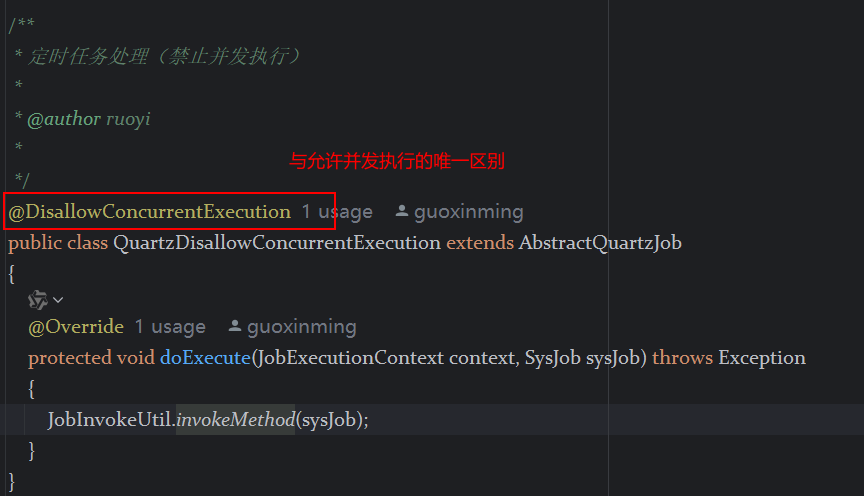
定时器任务——若依源码分析
分析util包下面的工具类schedule utils: ScheduleUtils 是若依中用于与 Quartz 框架交互的工具类,封装了定时任务的 创建、更新、暂停、删除等核心逻辑。 createScheduleJob createScheduleJob 用于将任务注册到 Quartz,先构建任务的 JobD…...

EtherNet/IP转DeviceNet协议网关详解
一,设备主要功能 疆鸿智能JH-DVN-EIP本产品是自主研发的一款EtherNet/IP从站功能的通讯网关。该产品主要功能是连接DeviceNet总线和EtherNet/IP网络,本网关连接到EtherNet/IP总线中做为从站使用,连接到DeviceNet总线中做为从站使用。 在自动…...

深度学习习题2
1.如果增加神经网络的宽度,精确度会增加到一个特定阈值后,便开始降低。造成这一现象的可能原因是什么? A、即使增加卷积核的数量,只有少部分的核会被用作预测 B、当卷积核数量增加时,神经网络的预测能力会降低 C、当卷…...

Linux nano命令的基本使用
参考资料 GNU nanoを使いこなすnano基础 目录 一. 简介二. 文件打开2.1 普通方式打开文件2.2 只读方式打开文件 三. 文件查看3.1 打开文件时,显示行号3.2 翻页查看 四. 文件编辑4.1 Ctrl K 复制 和 Ctrl U 粘贴4.2 Alt/Esc U 撤回 五. 文件保存与退出5.1 Ctrl …...

【学习笔记】erase 删除顺序迭代器后迭代器失效的解决方案
目录 使用 erase 返回值继续迭代使用索引进行遍历 我们知道类似 vector 的顺序迭代器被删除后,迭代器会失效,因为顺序迭代器在内存中是连续存储的,元素删除后,后续元素会前移。 但一些场景中,我们又需要在执行删除操作…...
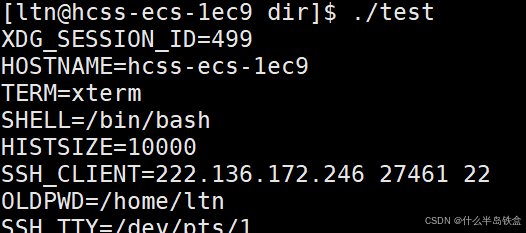
【Linux系统】Linux环境变量:系统配置的隐形指挥官
。# Linux系列 文章目录 前言一、环境变量的概念二、常见的环境变量三、环境变量特点及其相关指令3.1 环境变量的全局性3.2、环境变量的生命周期 四、环境变量的组织方式五、C语言对环境变量的操作5.1 设置环境变量:setenv5.2 删除环境变量:unsetenv5.3 遍历所有环境…...

在鸿蒙HarmonyOS 5中使用DevEco Studio实现指南针功能
指南针功能是许多位置服务应用的基础功能之一。下面我将详细介绍如何在HarmonyOS 5中使用DevEco Studio实现指南针功能。 1. 开发环境准备 确保已安装DevEco Studio 3.1或更高版本确保项目使用的是HarmonyOS 5.0 SDK在项目的module.json5中配置必要的权限 2. 权限配置 在mo…...
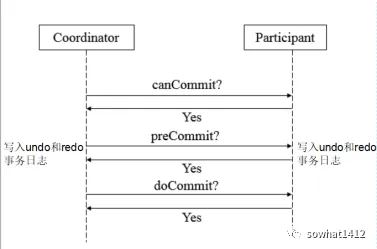
解析两阶段提交与三阶段提交的核心差异及MySQL实现方案
引言 在分布式系统的事务处理中,如何保障跨节点数据操作的一致性始终是核心挑战。经典的两阶段提交协议(2PC)通过准备阶段与提交阶段的协调机制,以同步决策模式确保事务原子性。其改进版本三阶段提交协议(3PC…...

基于 HTTP 的单向流式通信协议SSE详解
SSE(Server-Sent Events)详解 🧠 什么是 SSE? SSE(Server-Sent Events) 是 HTML5 标准中定义的一种通信机制,它允许服务器主动将事件推送给客户端(浏览器)。与传统的 H…...
